Nesse tutorial vou te ensinar como desligar AIRDROP do seu celular iPhone/iOS
Abaixo segue passo a passo:
1 – Ir em geral e ajustes.
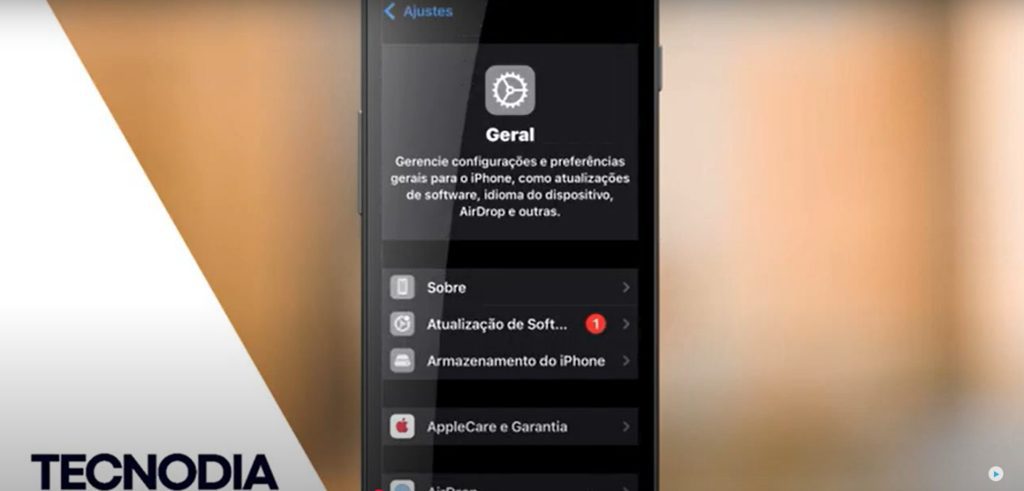
2 – Ir no aplicativo AIRDROP na opção recepção desativada.
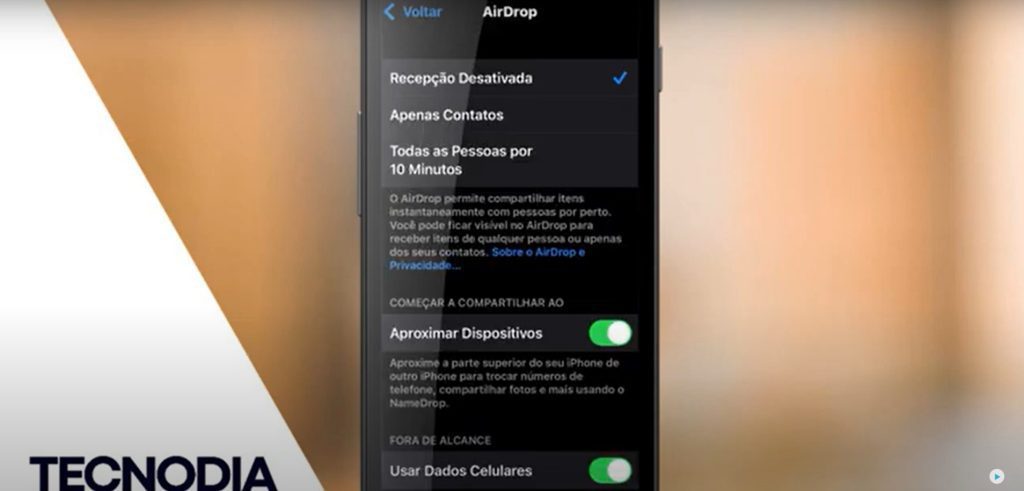
3 – E quando se aproximar de outro iPhone vai perceber que quando ficar grudado com o outro vai aparecer a opção do AIRDROP para você ter o compartilhamento, conexão com outro iPhone.
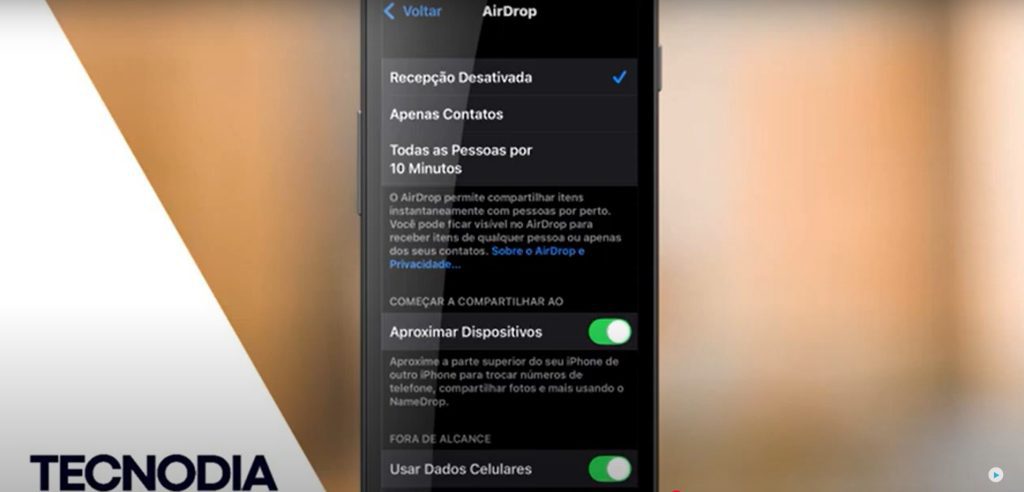
4 – E desativando essa função não vai ter mais isso e se quiser apenas contar vai apenas mostrar a mensagem e tentar apenas conectar-se com contatos que já tem na sua agenda ou todas as pessoas por 10 minutos.
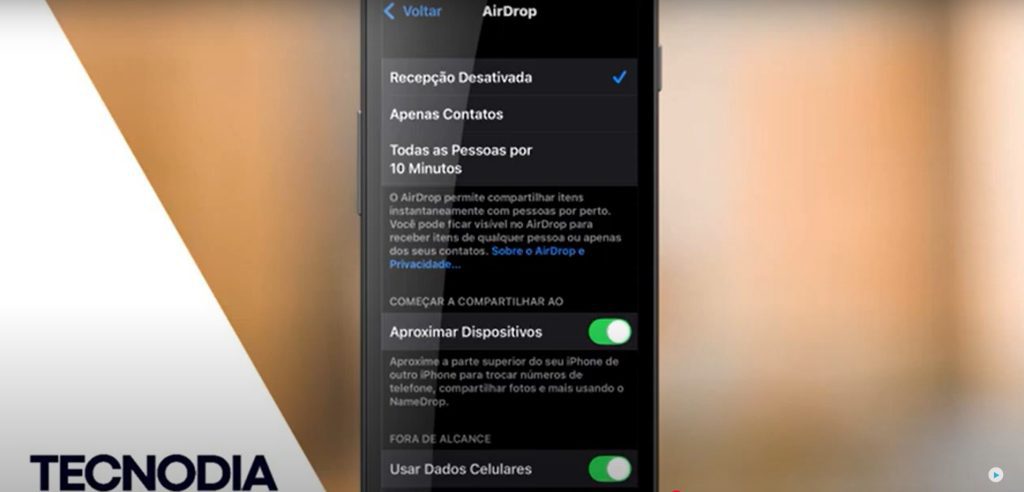
5 – Abaixo existem mais duas opções: aproximar dispositivos e usar dados do celular.
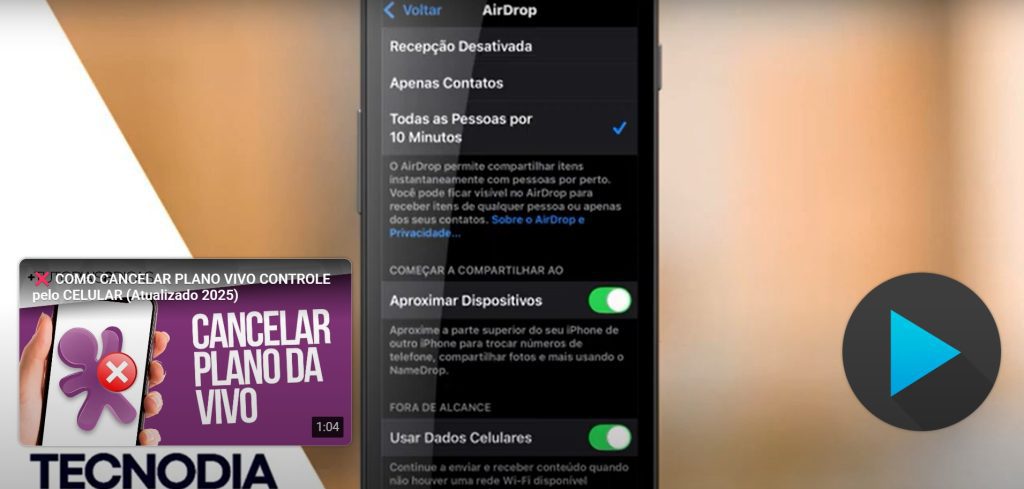
6 – Ok! Agora você já sabe como desligar o AIRDROP do seu iPhone.
Como Desligar o AirDrop do Seu iPhone/iOS e Quais São as Vantagens
O AirDrop é uma ferramenta muito útil nos dispositivos Apple, permitindo o compartilhamento de arquivos, fotos, vídeos e outros conteúdos de forma rápida e sem a necessidade de internet. Porém, mantê-lo ativado pode trazer riscos de segurança, consumo desnecessário de bateria e até exposição da sua privacidade.
Muitas pessoas não sabem que o AirDrop pode ser explorado por desconhecidos, caso esteja configurado para aceitar arquivos de qualquer pessoa. Isso pode levar ao recebimento de arquivos indesejados ou maliciosos. Por isso, desativá-lo pode ser uma solução prática para evitar problemas.
Neste guia, você aprenderá como desativar o AirDrop no iPhone/iOS e quais são as vantagens dessa configuração.
📌 Como Desativar o AirDrop no iPhone/iOS?
Existem três maneiras de desativar o AirDrop no seu iPhone.
1️⃣ Pelo Painel de Controle (Método Rápido)
Se você deseja desligar o AirDrop temporariamente, este é o jeito mais fácil:
- Deslize para baixo no canto superior direito da tela (em iPhones sem botão Home) ou para cima (em modelos com botão Home).
- Toque e segure a área onde ficam os ícones do Wi-Fi, Bluetooth e Dados Móveis.
- No menu expandido, toque em AirDrop.
- Escolha Recebimento Desativado.
✅ Vantagem: Método rápido e prático para desligar quando necessário.
2️⃣ Pelo Menu de Ajustes (Método Definitivo)
Caso queira desativar o AirDrop completamente, siga este método:
- Vá até Ajustes no seu iPhone.
- Toque em Geral.
- Selecione AirDrop.
- Escolha a opção Recebimento Desativado.
✅ Vantagem: O AirDrop permanecerá desligado até que você o ative novamente.
3️⃣ Pelo Tempo de Uso (Bloqueio Permanente)
Se você deseja impedir que outras pessoas ativem o AirDrop sem sua permissão, siga este método:
- Vá até Ajustes > Tempo de Uso.
- Toque em Conteúdo e Privacidade e ative essa função.
- Acesse Apps Permitidos.
- Desative a opção AirDrop.
✅ Vantagem: Impede que o AirDrop seja reativado sem autorização.
📢 Vantagens de Desativar o AirDrop no iPhone
Agora que você sabe como desligá-lo, veja os benefícios de manter o AirDrop desativado:
✔️ 1. Maior Segurança Contra Ataques de Hackers
O AirDrop usa Bluetooth e Wi-Fi para transferir arquivos, e se estiver ativado para “Todos”, qualquer pessoa próxima pode enviar arquivos para o seu iPhone. Hackers podem explorar essa brecha para tentar enviar malwares, links suspeitos ou arquivos infectados.
✔️ 2. Proteção da Privacidade
Se o AirDrop estiver ativado para “Todos”, seu nome e seu iPhone podem aparecer para estranhos próximos a você. Isso pode ser um problema em locais públicos, como shoppings, aeroportos e cafés, onde pessoas mal-intencionadas podem tentar interagir com seu dispositivo sem sua permissão.
✔️ 3. Economia de Bateria
Mesmo quando não está sendo usado, o AirDrop mantém o Bluetooth e Wi-Fi ativos, consumindo energia. Se você quer prolongar a duração da bateria do seu iPhone, desativá-lo pode ser uma ótima alternativa.
✔️ 4. Menos Interrupções e Notificações
O AirDrop pode causar distrações ao exibir notificações de arquivos enviados por outras pessoas. Se você estiver trabalhando, estudando ou vendo um filme, desligá-lo pode ajudar a manter o foco.
✔️ 5. Controle Maior Sobre os Arquivos Recebidos
Quando o AirDrop está ativado, qualquer pessoa pode tentar enviar arquivos para o seu iPhone. Isso pode ser perigoso caso você receba imagens inapropriadas, vídeos indesejados ou documentos suspeitos. Ao desativá-lo, você evita esses inconvenientes.
✔️ 6. Prevenção Contra “AirDrop Bombing”
O “AirDrop Bombing” é uma prática usada por trolls e hackers para enviar imagens indesejadas para dispositivos próximos. Muitas pessoas já relataram receber fotos chocantes ou perturbadoras de desconhecidos via AirDrop em lugares movimentados. Desativando o recurso, você se protege contra esse tipo de ataque.
📌 Conclusão
Embora o AirDrop seja um recurso muito útil para o compartilhamento de arquivos entre dispositivos Apple, mantê-lo ativado o tempo todo pode trazer riscos à sua segurança, privacidade e bateria.
Se você não usa o AirDrop com frequência, desativá-lo é a melhor forma de proteger seu iPhone contra invasões, ataques hackers e arquivos indesejados. Além disso, você evita distrações e economiza bateria no dia a dia.
Caso precise usá-lo, basta ativá-lo rapidamente pelo Painel de Controle e desligá-lo assim que terminar. Dessa forma, você aproveita o melhor do recurso com mais segurança e controle. 🚀📱








